Kuinka ladata Instagram-videoita iPhonelle ilman ohjelmiston asentamista
Oletko koskaan miettinyt, kuinka voisit tallentaa Instagram-videoita suoraan iPhonellesi ilman, että sinun tarvitsee asentaa erillistä ohjelmistoa? Nyt tämä on mahdollista ja entistä helpompaa SaveVidn ansiosta. Tämä tehokas työkalu auttaa sinua lataamaan videoita, kelauksia, tarinoita, IGTV:tä, musiikkia ja profiilikuvia suoraan iPhonellesi tai iPadillesi ilman minkäänlaista ohjelmiston asennusta.
Tässä artikkelissa opastan sinua vaihe vaiheelta, kuinka voit käyttää SaveVid-sovellusta Instagram-videoiden lataamiseen nopeasti ja helposti. Lisäksi SaveVid.CC mahdollistaa myös kuvien, IG Reelsien, Tarinoiden, IGTV:n, audion ja profiilikuvien lataamisen Instagramista korkeimmalla mahdollisella laadulla.
Instagram-videolinkin hankkiminen
Huomautus: SaveVid.CC tukee kaikkien Instagram-videoiden lataamista, mukaan lukien postausvideot, Reels-videot, Stories-videot ja IGTV-videot. Latausprosessi on samanlainen kaikille näille videotyypeille.
- Ennen kuin voit ladata Instagram-videoita, sinun on ensin saatava videon linkki Instagramista. Seuraa alla olevia ohjeita videolinkin hankkimiseksi.
- Avaa Instagram-sovellus, navigoi haluamasi videon luo, napauta kuvaketta (...), ja valitse Kopioi linkki -vaihtoehto.
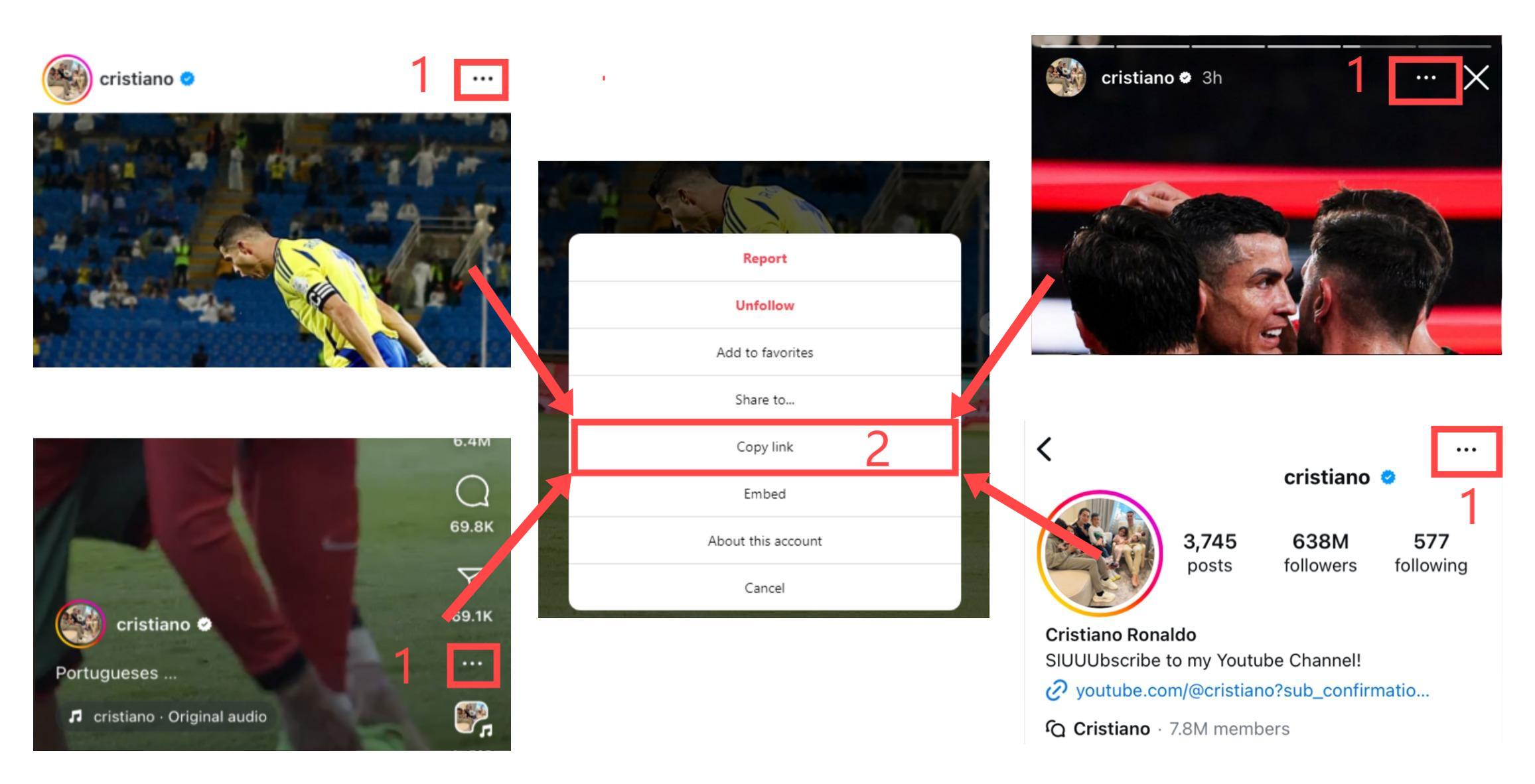
Kun olet saanut Instagram-videolinkin, voit jatkaa seuraavien ohjeiden mukaisesti ladataksesi videon iPhoneen tai iPadiin.
Menetelmä 1: Toimii iOS 13+ ja iPadOS 13+ -versioilla
iOS 13- ja iPadOS 13 -versioista lähtien Safari-selaimessa on uusi ominaisuus nimeltä Latausten hallinta. Tämän ominaisuuden avulla voit ladata tiedostoja suoraan selaimen kautta. Voit myös tarkastella lataamiesi tiedostojen luetteloa, poistaa niitä ja hallita latauksia. Kaikki ladatut tiedostot ovat helposti saatavilla Tiedostot -sovelluksen kautta iPhonessa ja iPadissa.
Kuinka ladata Instagram-videoita Safari-selaimella:
Vaihe 1: Mene SaveVid.CC -sivustolle käyttämällä Safari-selainta iPhonessasi.
Vaihe 2: Liitä Instagram-videon linkki syöttökenttään ja paina Lataa-painiketta.
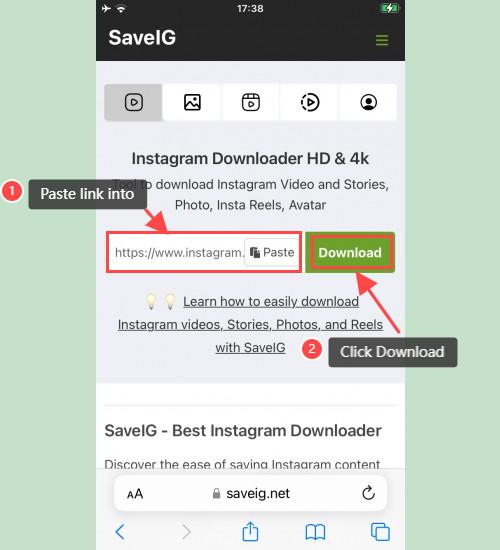
Vaihe 3: Haluamasi video ilmestyy näytölle, jatka Lataa video -painikkeen painamista.
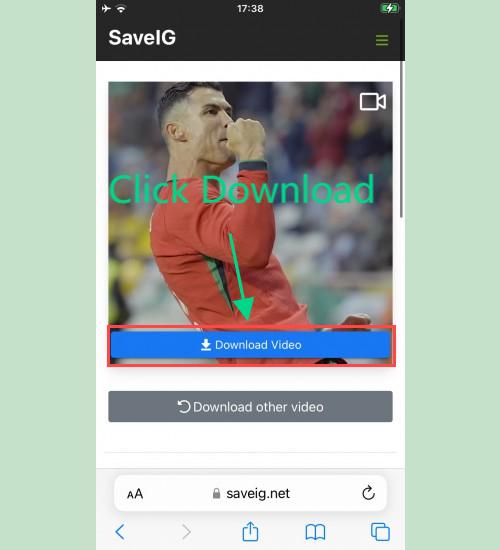
Vaihe 4: Näytölle tulee latausvahvistusviesti, paina uudelleen Lataa-painiketta.
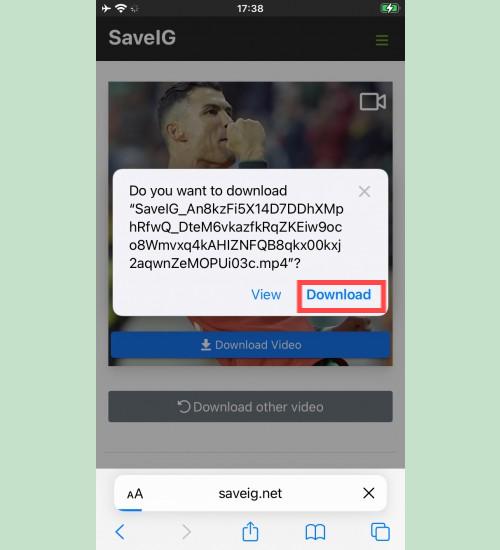
Vaihe 5: Selaimen yläosassa näkyy latauskuvake, jota klikkaamalla voit seurata videon latausprosessia.
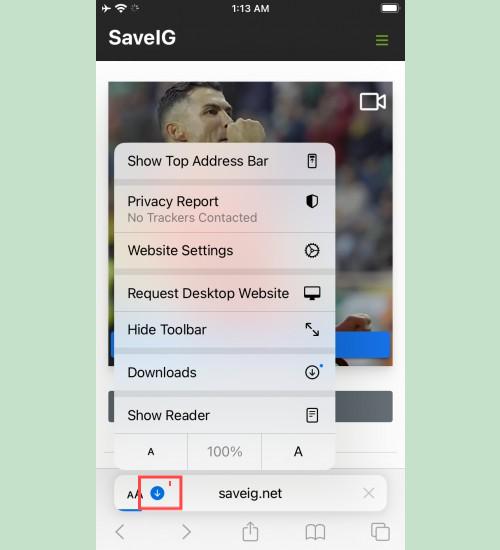
Vaihe 6: Kun lataus on valmis, avaa Tiedostot → Lataukset -sovellus iPhonessasi, josta löydät ladatun videon.
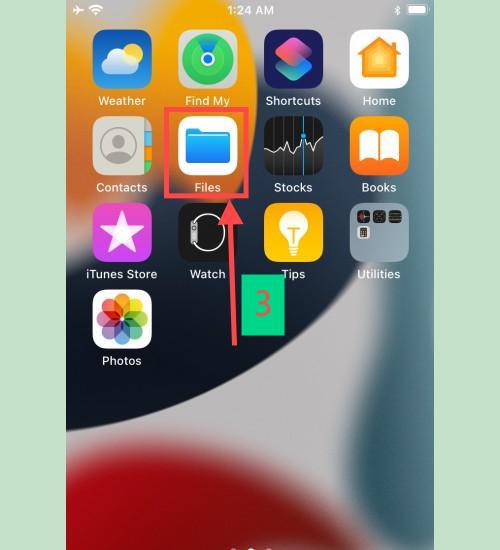
Vaihe 7: Pidä sormea ladatun videon päällä, jolloin valikko ilmestyy. Valitse Jaa-painike.
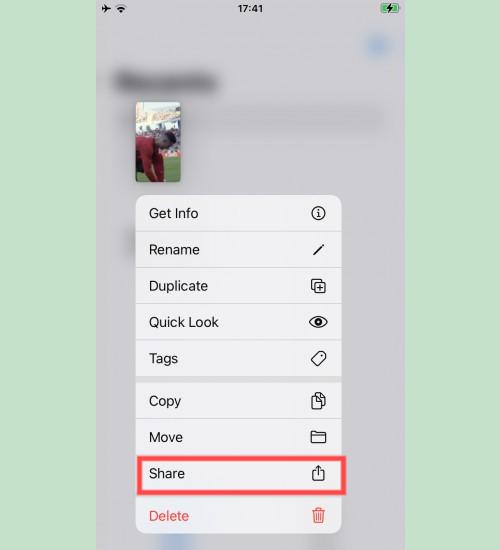
Vaihe 8: Etsi ja napsauta Tallenna video -vaihtoehtoa.
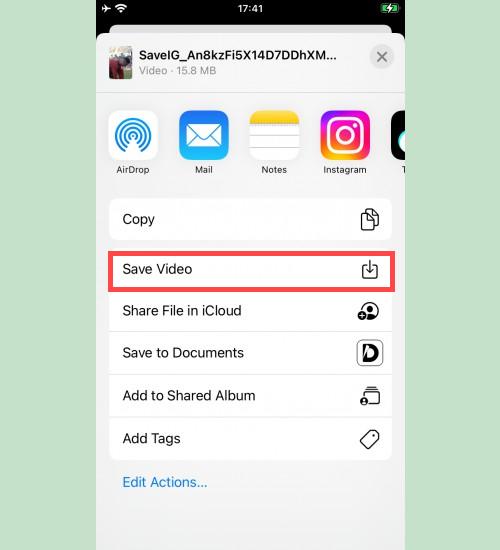
Vaihe 9: Avaa Kuvat-sovellus ja nauti ladatusta videosta.
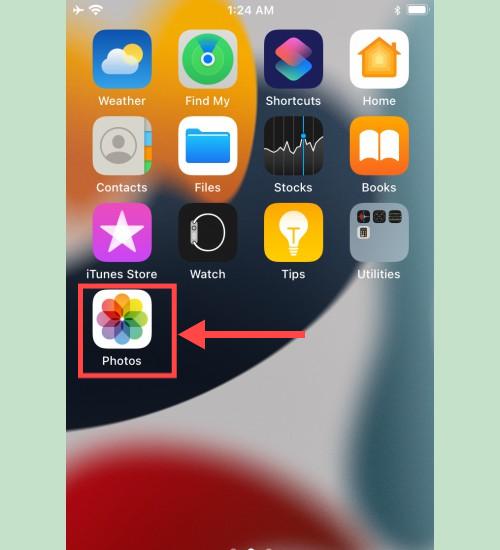
Menetelmä 2: Käytä “Documents by Readdle” -sovellusta (soveltuu iOS 12:lle ja vanhemmille)
Tämä menetelmä käyttää ilmaista tiedostonhallintaohjelmaa nimeltä Documents by Readdle, joka toimii useimmissa iOS-laitteissa.
Vaihe 1: Asenna ja avaa “Documents by Readdle” -sovellus.
- Mene iOS-laitteellasi App Storeen ja etsi Documents by Readdle.
- Kun asennus on valmis, käynnistä Documents by Readdle -sovellus.
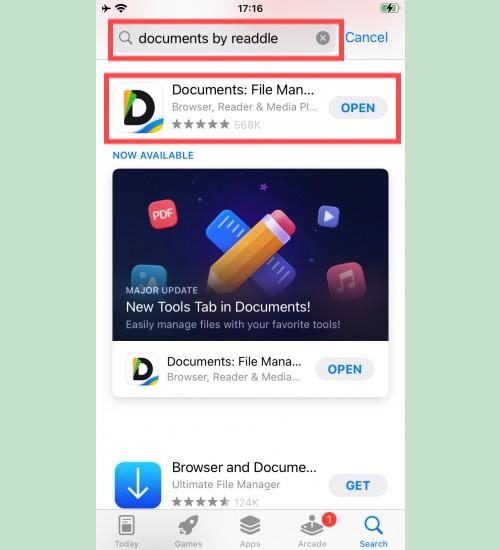
Vaihe 2: Mene SaveVid.CC -sivustolle käyttäen Documents by Readdle -sovelluksen selainta.
- Napauta selainkuvaketta, joka muistuttaa Safari-kuvaketta (pieni kompassi), iPhonessa se on oikeassa alakulmassa, iPadissa vasemmassa valikossa.
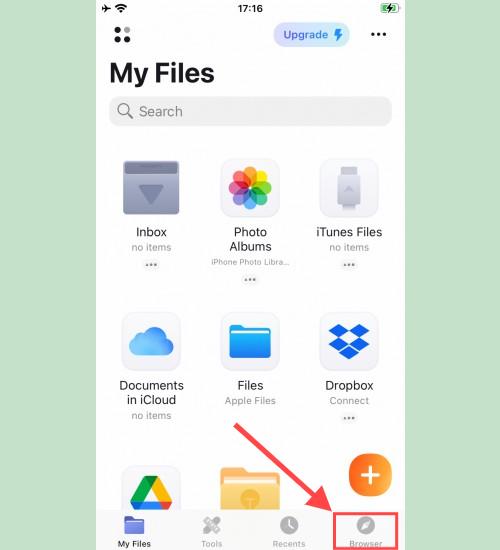
Vaihe 3: Liitä Instagram-videolinkki syöttökenttään ja paina Lataa-painiketta.
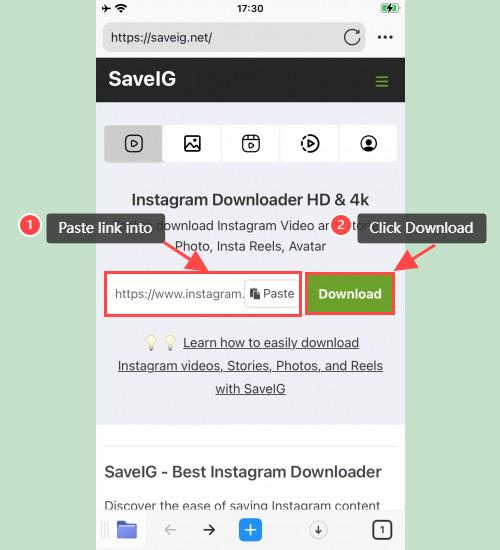
Vaihe 4: Haluamasi video ilmestyy näytölle, jatka Lataa video -painikkeen painamista.
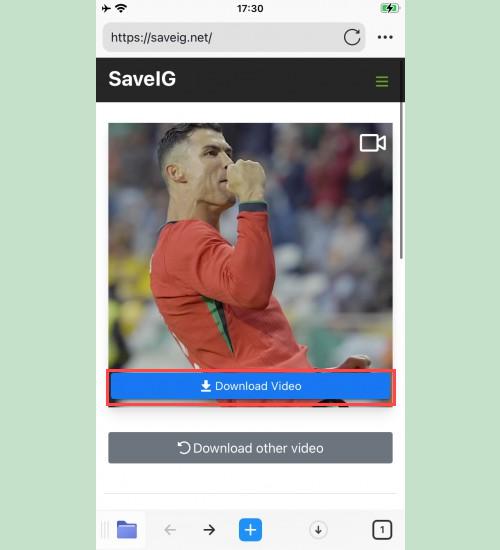
Vaihe 5: Voit nimetä tiedoston uudelleen ja vahvistaa latauksen painamalla Valmis-painiketta.
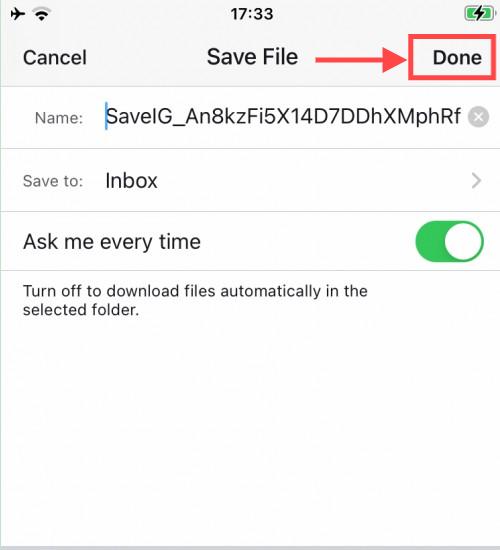
Vaihe 6: Siirrä ladattu video Valokuvat -kansioon.
- Napauta Omat tiedostot -kuvaketta oikeassa alakulmassa nähdäksesi latausprosessin.
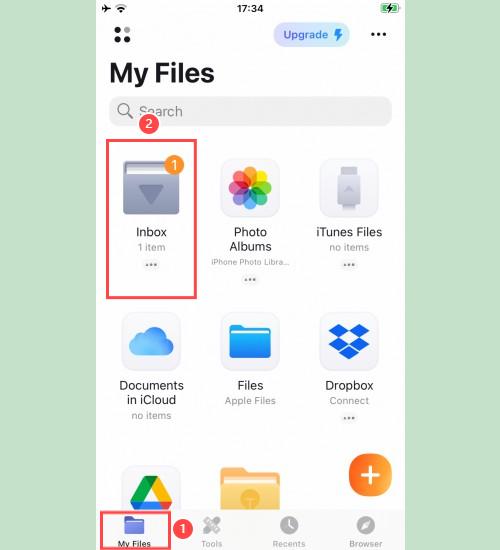
- Valitse Lataukset-kansiossa kolmen pisteen kuvake videon alla ja napsauta Siirrä → Valokuvat siirtääksesi videon Valokuvat-kansioon.
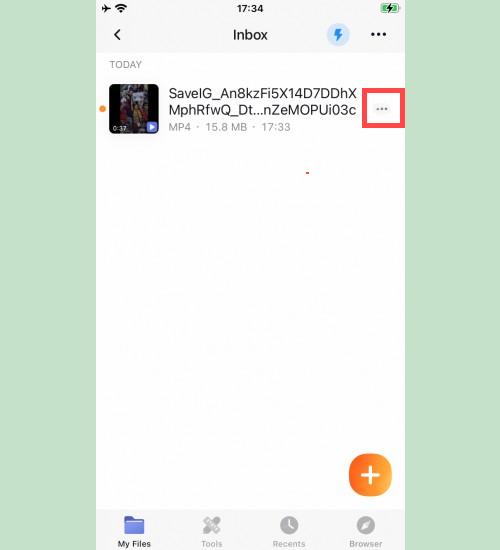
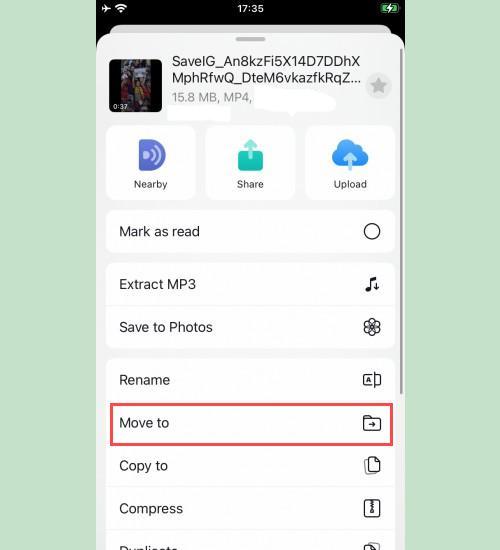
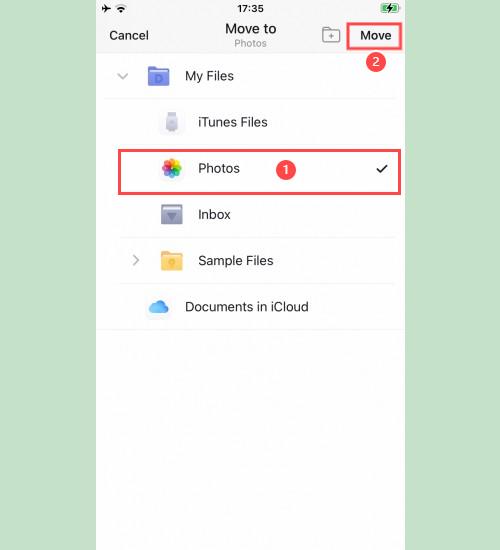
Vaihe 7: Avaa Kuvat-sovellus ja nauti ladatusta videosta.
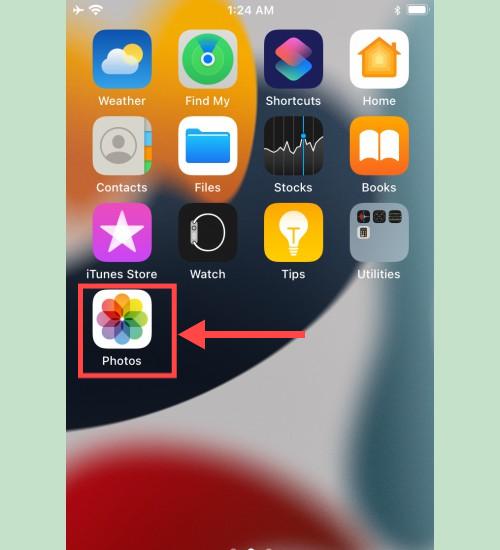
Jos kohtaat ongelmia latausprosessin aikana, älä epäröi ottaa yhteyttä tukeemme: [email protected]